Kaip paleisti „Ubuntu 10.10 Chroot“ „Samsung Galaxy S II“ [Vadovas]
Jei norėjote įsigyti „Ubuntu 10.10 Chroot“ savo „Samsung Galaxy S II“, tada yra keletas puikių naujienų. Jdouce, vyresnysis XDA narys, sugebėjo paleisti Ubuntu „Samsung Galaxy S II“ su daugybe daiktų, veikiančių per VNC.
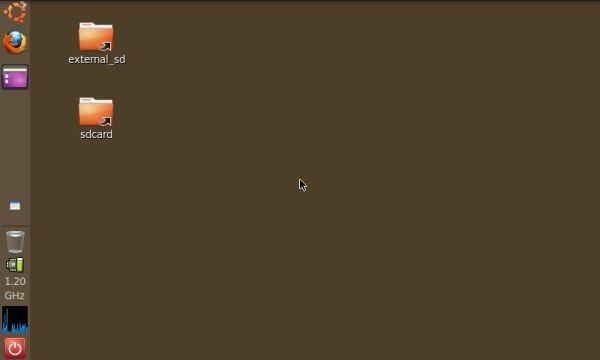
Čia yra žingsnis po žingsnio vadovas, kaip paleisti „Ubuntu 10.10“ „Samsung Galaxy S II“:
1. Pirmasis žingsnis yra įsitikinti, kad jūsų įrenginyje yra šaknis. Galite sekti vadovą paskelbtas čia įsišaknijimo instrukcijos.
2. Kai turėsite šaknį savo įrenginyje, atsisiųskite „Ubuntu“ [1 dalis, 2 dalis] kompiuteryje ir naudokite „7Zip“, kad sujungtumėte dalis į vieną „Ubuntu.zip“ failą.
3. Po to prijunkite telefoną prie kompiuterio, išpakuokite „Ubuntu.zip“ failą ir nukopijuokite nesupakuotus failus į savo telefono SD kortelės šaknį.
4. Dabar atsisiųskite ir įdiekite „Terminal Viewer“ kartu su „VNC Viewer“ savo telefone.
5. Baigę diegti, paleiskite „Terminal Viewer“ ir įveskite šias komandas:
cd / sdcard
SU
š ubuntu.sh
6. Dabar paspauskite namo mygtuką, bet nenužudykite terminalo programos, nes jums reikia šio apvalkalo atidaryti.
7. Dabar bakstelėkite, kad paleistumėte VNC, ir įdėkite šias reikšmes į atitinkamus laukus:
Adresas: „Localhost“
Uostas: 5900
Slaptažodis: Ubuntu
Rinkinio spalva: 24 bitų
8. Dabar telefone galite pamatyti „Ubuntu“ sąsają. Šiuo metu pranešama, kad „Wi-Fi“, 3G, „Firefox“ ir USB pagrindinis kompiuteris veikia. Baigę naudotis „Ubuntu“, bakstelėkite raudoną išjungimo mygtuką, norėdami uždaryti „Linux“ ir užmušti terminalo apvalkalą, tada išvalę telefono atmintį.
Turėsite pakartoti procedūrą kiekvieną kartą, kai norite paleisti „Ubuntu 10.10“. Pasak kūrėjo, turėtumėte atsisakyti atnaujinimo į „Ubuntu 11.04“, nes jis yra labai lėtas ir sugadins .img failą. Jei susidursite su kokiu nors šio metodo problema, apsilankykite oficialioje XDA gijoje paskelbtas čia palaikymui ir diskusijai.
Paieška
Naujausios žinutės
„Killer Bean“, paleistas „Android“, yra madingas 2D arkadinis šaulys
„Killer Bean Studios“, žinomos dėl animacinio vaidybinio filmo „Kil...
Sukurkite valią ir priimkite savo medicinos pasirinkimus naudodami „iLivingWill“ [iPad]
Ne vienas iš mūsų per daug mąsto apie mirties klausimą, kuris, ko g...
Gaukite „CRT“ animaciją, SMS ir žiūrėkite darbalaukio svetaines naudodami „Motorola Xoom“
„Motorola Xoom“, „Google“ pavyzdinis „Honeycomb“ planšetinis kompiu...


![Sukurkite valią ir priimkite savo medicinos pasirinkimus naudodami „iLivingWill“ [iPad]](/f/209b7173c89c0ea3a97562396b7ec298.jpg?width=680&height=100)
